編集速度が優先される写真分野で作業している場合は、Photo Mechanicが最適です。 スポーツ写真とフォトジャーナリズムは、これらの分野の2つにすぎません。
組織化に関しては、メタデータのカリング、タグ付け、適用が重要であり、このソフトウェアは優れています。 Photo Mechanicを使用して写真のワークフローを改善する方法については、こちらをお読みください。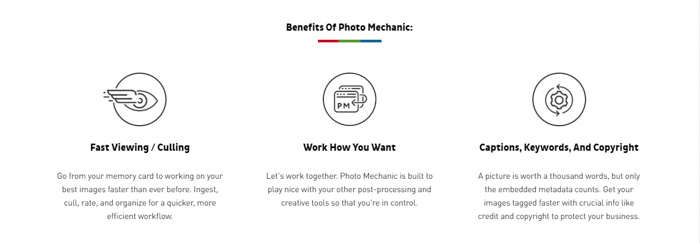


フォトメカニックとは何ですか?
歴史
Photo Mechanicの創設者であるDennis Walkerは、raw処理を加速し、その後、画質を扱う多くの経験を持っています。 彼はコダックやミノルタなどのデジタル先駆者と一緒にこれをしました。
より速い摂取プログラムのアイデアは、彼の経験から生まれました。 フォトジャーナリズムやスポーツ写真の写真家が自分のイメージで働いた方法を見てから。
彼は既存のソフトウェアの問題を見たが、それは遅くて’不格好’だった。
全国報道写真家協会(NPPA)から賞を受賞した。 これは、デジタル画質を向上させたraw処理とPhotoshopのプラグイン上の彼の仕事のためでした。
コダックがraw露出補正が重要であることに気づく前に彼が行ったことのすべて。 1996年以来、カメラビットは写真家のためのフロントランナーとなっています。
フォトメカニックの最初のバージョンは、メタデータ(IPTC)に焦点を当てました。 それはスポーツやフォトジャーナリズムで働く人々にとって(そしてまだ非常に重要です)でした。
Photo Mechanic
混乱しないでください、Photo Mechanic5は画像エディタではありません。 このフロントエンドソフトウェアを使用すると、デジタル写真をアップロード、閲覧、整理、管理、タグ付け、エクスポートすることができます。
作物のようないくつかのツールがありますが、それを使うことができます。 ただし、画像の露出、色、またはシャープネスを編集することはできません。
これは、Photo Mechanicの後に画像エディタで作業する必要があることを意味します。 PMでカリングし、Lightroomで編集し、1つまたは1つの写真をRAWでキャプチャします。
このPhoto Mechanicレビューでは、Photo Mechanic5が何をしているのか、その主な機能は何か、Lightroomでどのように動作するのかを見ていきます。
今、フォトメカニック5を持っています。 この写真のソートソフトウェアはcosts150の費用がかかり、あなたは彼らのウェブサイトから無料トライアルを得ることができます。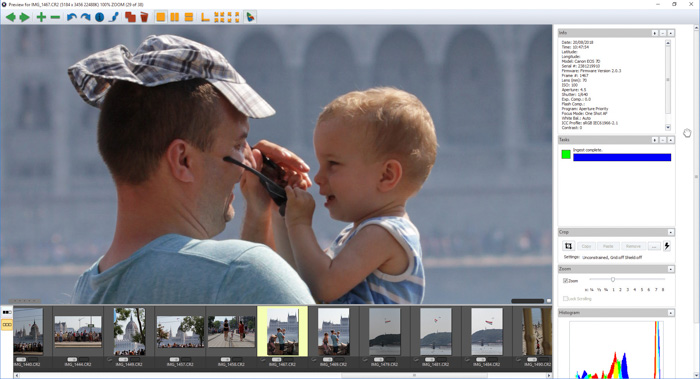
Photo Mechanicを使用する理由
取り込み
取り込みは、画像をプログラムにインポートまたは取り込む行為です。 Photo Mechanicを使用すると、テザリングの行為を通じて、コンタクトシートを作成するか、ライブでこれを行うことができます。
Photo Mechanic5のワークフローの大部分はコンタクトシートを介して行われます。 そこから、あなたはあなたの画像を”摂取”することができます。 これは、画像が行っているカタログがないことを除いて、Lightroomの”インポート”と同様の方法であなたの画像を開きます。
摂取した画像はコンタクトシートに表示されています。 それは行く写真撮影の古いプロセスを繰り返すように私はこれが好きです。 それは非常に速くなり、あなたの画像がコピーされるのを待っている間、あなたはそれらを編集することができます。
ライブ摂取のために、USBケーブルを介してカメラをコンピュータに”テザー”します。 ここでは、画像は、コンピュータの画面ではなく、お使いのカメラの液晶画面にポップアップ表示されます。 これは、より大きなサイズの画像を見るのに最適です。
クライアントがあなたの写真セッションをoverwatchingされる分野で働いている場合、これは彼らが感謝するものです。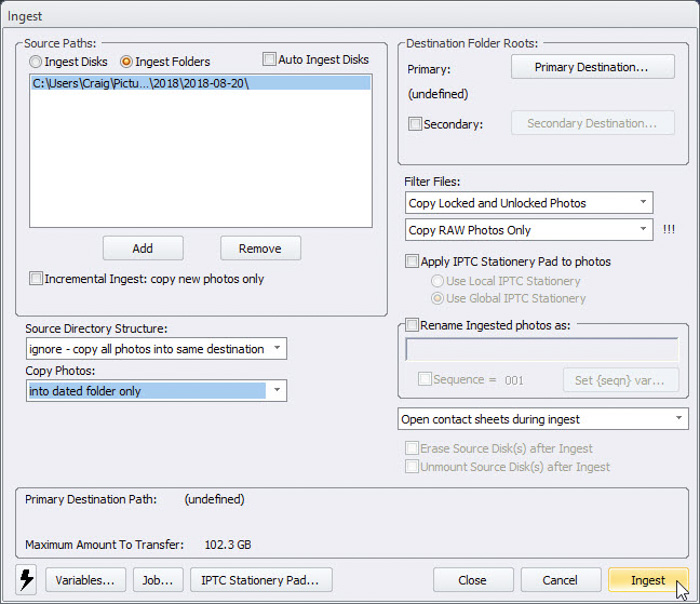
メタデータ
このプログラムは、最も基本的なメタデータ(IPTC)ソフトウェアです。 有益な他の機能がありますが、どれもこの領域ほど広範ではありません。
フォトメカニックには100以上のフィールド(メタデータ)があります。 そして、それらのほとんどは理にかなっています。 用語のいくつかは、いくつかの余分な研究が必要になります。
私が必要とするものはすべてここにあり、情報を記入するのを待っているだけです。 私が本当に好きなことの一つは、”モデル、プロパティ、アートワーク”フィールドでした。
モデルまたはプロパティのリリースに使用するすべての詳細を追加できます。 他のプログラムは同様の機能を持っていますが、一緒に結合されていないか、完全に明白ではありません。
他の画像で使用するIPTメタデータを保存して追加することができます。 他の素晴らしいことは、変数セクションです。 これらを使用すると、任意のフィールドに任意の種類の情報を追加できます。
あなたは選択の可能性の全体のスルーから選択し、さらにはそれらをあなたが望む任意の方法をスタックすることを取得します。 これは、あなたの画像を検索し、整理するための素晴らしいです。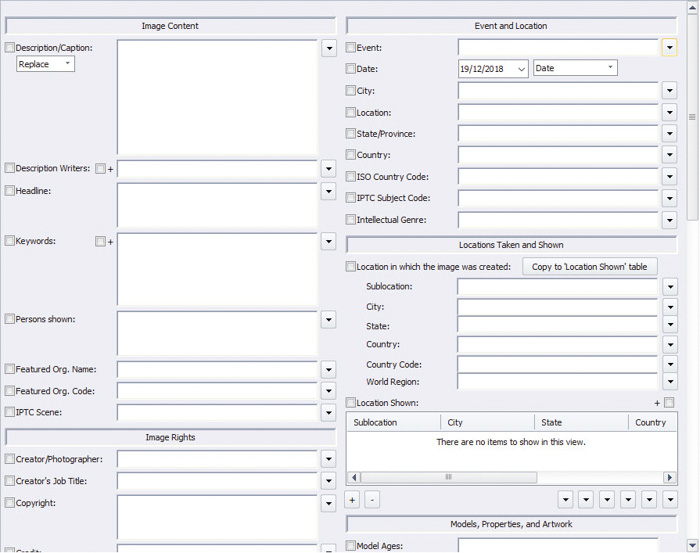
速度
他のフロントエンド画像の構成やブラウザプログラムの主な問題は速度です。 彼らは遅く、低迷することができます。 ここじゃない 写真メカニック5は、速度の周りに構築されています。
ここで最大の要因は、それらをインポートすることなく、あなたの画像を閲覧することができます。 これは全体的にそんなに時間を節約し、他の機能は議論の余地があります。
キーワードの追加、IPTCデータの追加、カリングと整理は超高速です。 これは、あなたが早くすることができますように画像を選択し、”淘汰”することができます。 プログラムはあなたを待っていますが、他の方法ではありません。
私は一つの問題に遭遇しましたが、これはプリキャッシュ画像だけが存在するようです。 フォルダを開いて初めて画像を表示する場合は、キーボードの右矢印ボタンを押したままにすると遅れが表示されます。
Lightroomは私に同じ問題を与えませんでした。 ただし、すべての画像を通過すると、ラグは消えます。 この問題でも、他のソフトウェアがまだ画像をアップロードしている間にこれを行うことができます。
複数のソースから同時にファイルをコピーする
これは私が本当に興奮している機能です。 一度にすべての画像をコピーできるように編集することは理にかなっています。 すべての写真ソフトウェアは、同じツールを持っている必要があります。
IPTCクレジットやキーワード情報を追加しながら、ファイルやフォルダの名前を動的に変更できます。 このすべては、プログラムがミラー化されたバックアップフォルダを作成している間に発生します。
高速であるため、画像がアップロードされず、その後削除される可能性が低いことを意味します。 あなたが最初にそれらをプレビューせずに画像をアップロードしている場合、これは巨大な問題になる可能性があります。
スポーツ、イベント、結婚式の写真家にとって、この小さなディテールは一度だけアップロードする必要があり、時間と混乱を削減することを意味します。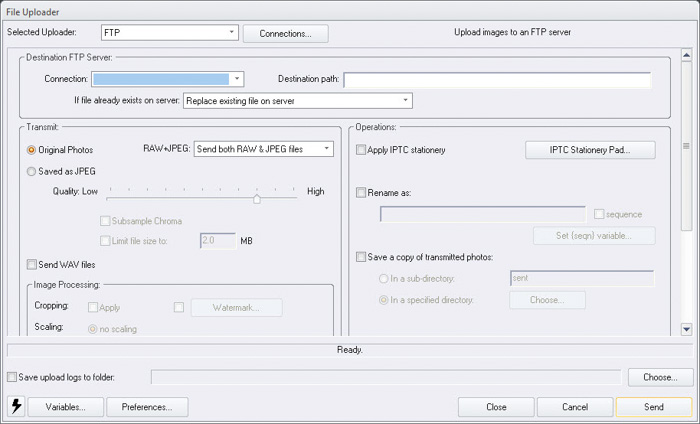
Photo Mechanic5を他のフロントエンドソフトウェア
Lightroom Classic CC
直面してみましょう。 あなたが正しくズームして編集することができ、大きなファイルを作成しているので、一対一のプレビューを構築することは永遠にかかります。
スマートプレビューに行くと、さらに時間がかかります。 彼らはあなたが接続されているハードドライブなしで画像上で作業することができますか。 これは旅行写真家には最適ですが、スポーツを撮る人にはあまり適していません。
フォトメカニックは別の方法で動作します。 それはあなたのrawファイルをアップロードしますが、デフォルトでは、jpegバージョンで動作します。 この写真の並べ替えソフトウェアとは異なり、Lightroomはraw画像からデータを取得して、高速で実行可能な画像を作成します。
Lightroomは、生の処理、整理、編集を提供するため、作業するのに最適なツールです。 Shift+Nと組み合わせて複数の画像を選択することで、よりよく見ることができます。
PMでは一度に二つしか見ることができません。 また、LRでの画像の比較はもう少し直感的です。 二つの画像を並べて表示し、ズームインすると、両方の画像を同時に移動することができます。
どちらのプログラムもキーワードとメタデータの追加を提供します。 しかし、それは写真のメカニックに来るとき、彼らは非常に広範です。 彼らは私が必要とするものに比べて少し複雑かもしれません。
私は自動包含とプリセットを使用することにより、Lightroomのメタデータを簡単に追加することができます。 写真整備士は自動的にデータをアップロードしませんでしたが、私は何かを逃している可能性があります。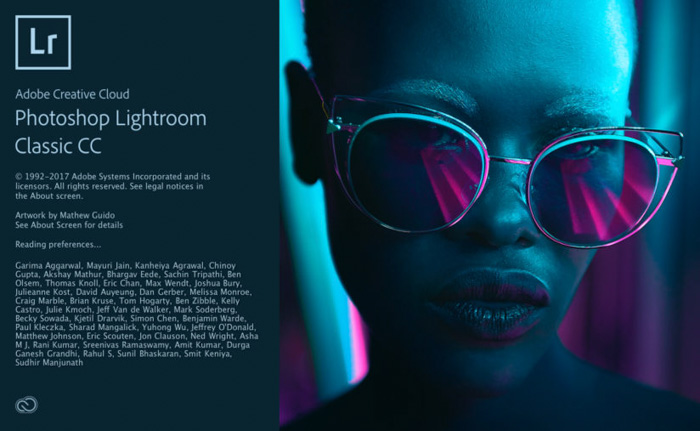
Adobe Bridge CC
Adobe Bridge CCは、PhotoshopとLightroomをもたらした同じチームによるデジタル資産管理アプリです。 基本的には、それはあなたの撮影した画像と最終的な、洗練された写真の間のブリッジになるように設計されたメディアマネージャです。
フォトメカニックの代替であるプログラムが一つあった場合、それはAdobe Bridge CCです。
LightroomやPhotoshopとは異なり、ここで画像を編集することはできません。 しかし、それを使用して画像を検索、保存、キーワードにすることができます。 それはあなたが持っているものを見ることができるので、あなたは他のAdobeプログラムでそれらを開くことができます。
それは混乱をカットし、あなたのワークフローをより速くし、使用するのは簡単です。
一部の写真家は、このプログラムが少し冗長であると感じています。 Lightroomのは、すでにそのライブラリモジュールを介して素晴らしい組織システムを持っています。 しかし、Lightroomを所有していない場合は、BridgeとPhotoshopがうまく連携できます。
フォトメカニック5と比べると、Adobe Bridgeはかなり遅れています。 最大の問題は速度です。 Photo Mechanicは、bridgeよりも何倍も高速にサムネイルをレンダリングします。
そして、”摂取”があります。 ブリッジとは異なり、Photo Mechanic5は、写真をダウンロードし、名前を変更し、キャプションを付けてバックアップを作成することができます。 これにより、より高速になるだけでなく、画像が何であっても安全であることが保証されます。
ウェブサイトで多くの作業をしたり、直接アップロードしたい独自のウェブサイトを持っている場合、PMは便利なFTPアップロードを持っています。 これは、迅速に、静かに、任意のドラマなしで、FTPサーバーに直接画像をアップロードすることができます。
あなたがPhotoShelterを使用している場合–そのためのアップロードもあります。 実際には、FlickrとTwitterは、Photo Mechanicが自分自身を添付できる多くの場所のうちの2つにすぎません。
これとは別に、PMはバッチ名変更に優れています。 それは素晴らしい(そうでない場合は、オーバーザトップにもかかわらず)IPTCバッチキャプションを提供しています。 これには、ほとんどのRAWファイル形式のキャプションが含まれます。
キーワードは簡単ですそれは私が非常にスマート見つけるキーワードグループを使用しているように、ブリッジの一部のために少し簡単かもしれません。 しかし、多くのファイルで作業すると、Bridgeは少し遅くなります。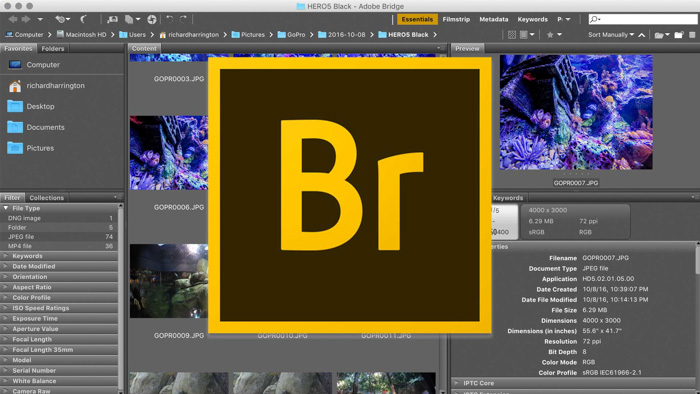
Photo Mechanicの主な機能
- コンタクトシート–あなたの画像を表示する非常に簡単な形式です。
- 移動と名前の変更–ソフトウェア内からフォルダを整理するのに最適な方法。
- フルサイズ表示-これは、フォーカスやその他の問題をチェックするために、その完全な栄光であなたのイメージを見ることができます。
- 変数–これらはあなたのIPTCデータ管理を完全に制御することができます。
- キーワード–キーワードを追加すると、フォルダ間で画像を検索、分離、接続できます。
- コード置換–コードは難しい単語の置換として機能し、キーワードやキャプションをより速くすることができます。
- GPS座標–あなたが画像を撮った場所を知ることは、帰りの旅行のために本当に役立つことができます。 ギャラリーを作成するための偉大な。
- バッチ編集–一度に一つの画像で作業するのではなく、時間を節約するために多くの画像で作業します。
- 時間と日付を調整する–画像のメタデータを完全に制御できます。
- ギャラリーを作成–同じ変数を持つ画像を分離するためにギャラリーを追加します。
- ウェブへのアップロード–FTPを介して、あなたのウェブサイトやプラットフォームの数にアップロードすることができます。
好き嫌い
好き嫌い
- キャプションは大きなボーナスです
- IPTC静止パッドのモデルリリース領域
- フリルはないが、プレーンではない
- Lightroomの包含
- コード置換
- コード置換
- コード置換
- コード置換
- コード置換
- コード置換
- コード置換
- コード置換
- コード置換
- コード置換
- 多くの異なる属性で画像をソート
嫌い
- 新しいソフトウェア、新しい学習曲線
- 編集なし–画像エディタが必要です
- 少し高価な
- Raw画像からIptcデー
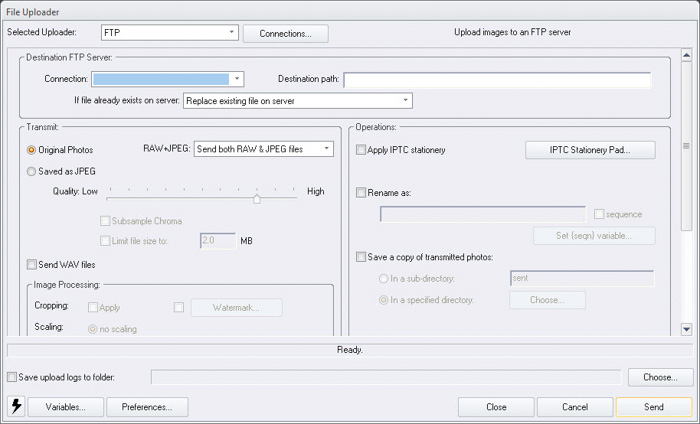
結論
私の通常のワークフローは、Lightroom Classic CCに画像を追加し、1:1のスマートプレビューをインポートして作成することです。 画像の数に応じて、これは1〜3時間の間のどこでもかかる可能性があります。
あとは、適当に画像を整理して編集するのが自由だ。 それがかかる時間を知ることは、私がこれを私のプロセスに働かせなければならなかったことを意味します。
私は自分の画像をアップロードし、何か他のことをしに行きます。 少し面倒ですが、実行可能です。 そこから、星と色を使用して画像を選択して選択します。
私はこれらの’フラグ’と慎重に選択されたキーワードを通じてコレクションとスマートコレクションを作成します。 すべてがLightroomのままになります。
物事の組織側のために、私はAdobe Bridgeを試してみましたが、それは私にとって意味がありませんでした。 それはすぐに私の生のファイルを見るために素晴らしかったが、その後、私は別のプログラムを開かずにそれらを編集することができませんでした。
これが私が写真整備士について予約をした一番の理由でした。 Lightroomですでに行ったのと同じことを複数のプログラムを使用したくありませんでした。
だけど、写真5枚で疲れた。 私は自分のワークフローができるほど速くないことに気付きました。 Lightroomでの画像のカリングは高速です、私は間違って取得しないでくださいが、私はいつも1〜3時間後に開始しました。
私は画像を淘汰するために彼らのブラウザメソッドでPhoto Mechanicを使用する必要があります。 Lightroomのように画像をカタログに取り込むことはないので、待ち時間はありません。
同じ色と星の旗を使用して、画像をカットして、作業したい画像のみをLightroomに読み込むことができました。 これは、Lightroom Classic CCが私が好きな画像だけを収容していたことを意味しました。
これは、順番に、プログラムをより速くし、私が時間を無駄にするのを止めました。 コストは高いですが、画像ごとに分を節約できれば、より多くの作業を行うことができます。 さらに、それは一回限りのコストではなく、サブスクリプションです。
フォトメカニックは素晴らしい製品です。 もともとスポーツ写真家やフォトジャーナリストのためのものでしたが、どの分野でも使用できない理由はありません。 これは、セッション内の画像の数千ではないにしても、数百を取る人のためのより良い作品。